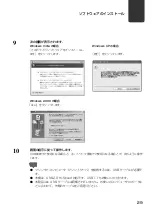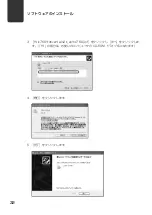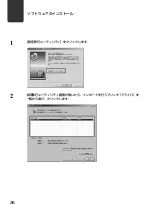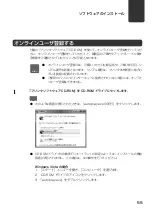43
ソフトウェアのインストール
用紙設定の作成
インポートする用紙設定を選択します。
(1)の用紙名をすべて選びたいときは、(2)の[一括移動]をクリックします。
(1)の用紙名が(3)の用紙名へとコピーされます。
コピーしたい用紙名だけを選びたいときは、
(1)の用紙名をドラッグして(3)の
登録したい場所でドロップすると、1 種類ずつ、最大 17 種類までコピーするこ
とができます。
(1)と(3)の用紙名を選択すると、それぞれ下段の[用紙情報]に設定情報が
表示されます。設定情報を確認しながら、コピーする項目を決めます。
(3)
用紙設定の作成
プリンタドライバの印刷設定で[用紙設定]シートの[用紙サイズ]に登録される
用紙名称が[用紙名]に表示されます。
[用紙名]で選択された用紙の設定情報が下
段の[用紙情報]に表示されます。
(4)
登録番号の入替えボタン
(3)で選択した用紙名の登録場所を上下ボタンで入替えます。
Содержание LX 740
Страница 6: ...iv ...
Страница 34: ...ソフトウェアのインストール 28 7 使用許諾契約書 の内容を読んで 同意する をクリックし 次へ をクリックします 8 開始 をクリックします ...
Страница 42: ...ソフトウェアのインストール 36 1 設定移行ユーティリティ をクリックします 2 設定移行ユーティリティ画面が開いたら インポートを行うプリンタ ドライバ を 一覧から選び クリックします ...
Страница 58: ...ソフトウェアのインストール 52 3 リストからご使用になるプリンタを選択し OK をクリックします ...
Страница 60: ...ソフトウェアのインストール 54 画面にしたがって はい をクリックします OK をクリックしてユーザーズガイドのアンインストールを完了させます ...
Страница 68: ... 本書は 揮発性有機化合物 VOC ゼロのインキを使用しています PUB 4Y3 8006 020 CANON FINETECH INC 2008 PRINTED IN JAPAN ...